Notiz-Apps sind unverzichtbar geworden, um in einer geschäftigen, digitalen Welt organisiert zu bleiben. Studenten, Berufstätige und normale Benutzer profitieren gleichermaßen von ihrer Bequemlichkeit.
Bei so vielen verfügbaren Optionen kommt es jedoch häufig zu einer Debatte zwischen der Apple Notes App und Microsoft OneNote. Welche ist besser?
Microsoft OneNote ist seit über 20 Jahren eine beliebte Lösung für Notizen für Unternehmen und Privatpersonen. Apple Notes – ursprünglich ein minimalistisches Tool – hat sich mit den letzten MacOS-Updates zu einer robusten Plattform entwickelt.
Mit diesen Apps können Sie Aufgaben verfolgen, Ideen organisieren und effektiv zusammenarbeiten. Jede hat jedoch ihre eigenen Stärken. In diesem Leitfaden vergleichen wir die besten Features dieser Tools, darunter das Freigeben von Notizen, die Benutzerfreundlichkeit und die Organisationstools. Legen wir los!
Was ist Apple Notes?

Apple Notes, entwickelt von Apple Inc. , ist eine vielseitige Notiz-App für macOS, iOS, iPadOS und VisionOS. Sie können auch über Ihren Browser darauf zugreifen. Sie bietet robuste Sicherheitsoptionen wie FaceID, TouchID oder ein Passwort zum Schutz Ihrer Notizen, damit Ihre Daten sicher bleiben.
Diese App ist bekannt für ihre nahtlose Integration in das Apple-Ökosystem. Sie synchronisiert sich reibungslos mit iCloud und stellt so sicher, dass Ihre Notizen immer auf allen Ihren Geräten verfügbar sind. Ob auf Ihrem Mac oder iPad, Ihre Notizen sind ohne Umwege sofort verfügbar.
Features von Apple Notes
Apple Notes bietet eine Reihe von Features, die die Produktivität und Organisation verbessern sollen. Hier sind die Kernfunktionen von Apple Notes, falls Sie das Tool noch nicht kennen:
1. Nach beliebigen Notizen suchen
Dank der leistungsstarken Suchfunktion von Apple Notes ist das Auffinden alter Notizen ein Kinderspiel. Sie können Text, Bilder, Anhänge, Zeichnungen, handschriftliche Inhalte und gescannte Dokumente durchsuchen und bestimmte Notizen oder Inhalte schnell finden, unabhängig davon, wie Sie sie organisiert haben.
2. Intelligente Ordner verwalten

Mit Apple Notes können Sie mithilfe von Tags intelligente Ordner erstellen und Notizen mit passenden Tags automatisch hinzufügen. Geben Sie einfach "#" gefolgt vom Namen des Tags ein, und Apple Notes organisiert Ihre Notizen für Sie, sodass Sie sie schnell und mühelos kategorisieren können.
💡Profi-Tipp: Um alle verfügbaren Features optimal nutzen zu können, stellen Sie sicher, dass auf Ihrem iPhone oder iPad die neueste Version von iOS installiert ist. Gehen Sie zu Einstellungen > Allgemein > Software-Update, um zu sehen, ob die neueste Version zum Herunterladen und Verwenden verfügbar ist.
3. Sichern Sie Ihre Notizen
Apple Notes bietet erweiterte Sicherheitsoptionen für vertrauliche Informationen. Sie können Notizen mit einem benutzerdefinierten Passwort, dem Anmeldepasswort Ihres Geräts oder Face ID sperren. Nach dem Sperren ist für den Zugriff auf die Notiz eine Authentifizierung erforderlich, wodurch eine zusätzliche Schutzebene hinzugefügt wird.
4. Direkt in Notizen skizzieren

Mit Apple Notes können Sie Skizzen direkt in Ihren Notizen mit dem Finger oder einem Apple Pencil erstellen. Mit Zeichenwerkzeugen wie Stiften, Markern und einer Farbpalette können Sie die Dicke, Deckkraft und den Zeichenbereich anpassen und Skizzen zur besseren Organisation einfach verschieben.
🧠 Wissenswertes: Apple Notes verwendet Live Text, um Text aus Bildern von handschriftlichen Notizen zu extrahieren und in bearbeitbare und durchsuchbare Inhalte umzuwandeln.
5. Dokumente scannen und speichern

Mit Apple Notes können Sie physische Dokumente scannen und direkt in Ihren Notizen speichern. Sie können Dokumente markieren oder Ihre Signatur hinzufügen, was es zu einem wertvollen Tool für die Projektdokumentation und die Zusammenarbeit an wichtigen Dateien macht.
6. Audioaufnahmen in Apple Notes aufzeichnen und transkribieren
Mit Apple Notes können Sie Audioaufnahmen direkt in der App aufnehmen und automatisch ein Transkript neben der Aufnahme erstellen. Sie können das Transkript kopieren, suchen oder zu Ihrer Notiz hinzufügen. Dieses Feature eignet sich perfekt für Notizen, die Zusammenarbeit an Dokumenten und das Festhalten von Meetings oder Ideen und steigert so die Produktivität und optimiert die Organisation Ihrer Gedanken.
➡️ Lesen Sie auch: 5 effektive Notizmethoden für verschiedene Anwendungsfälle
Preise für Apple Notes
- Free Forever
📮ClickUp Insight: 92 % der Arbeitnehmer verwenden uneinheitliche Methoden zur Nachverfolgung von Aktionspunkten, was zu verpassten Entscheidungen und verzögerter Ausführung führt. Ganz gleich, ob Sie Follow-up-Notizen versenden oder Tabellenkalkulationen verwenden, der Prozess ist oft unübersichtlich und ineffizient. Die Aufgabenverwaltungslösung von ClickUp sorgt für eine nahtlose Umwandlung von Unterhaltungen in Aufgaben, sodass Ihr Team schnell handeln und auf dem gleichen Stand bleiben kann.
Was ist Microsoft OneNote?

Eine der besten Alternativen zu Apple Notes, Microsoft OneNote, ist eine vielseitige digitale Notiz-App, mit der Sie alle Ihre Gedanken, Ideen und Pläne an einem Ort sammeln können. Egal, ob Sie zu Hause, bei der Arbeit oder in der Schule sind, sie bietet eine bequeme Möglichkeit, alles zu organisieren, was Sie sich merken müssen. Sie können Notizen machen, recherchieren, Pläne speichern und vieles mehr – alles in einem sicheren und leicht zugänglichen Format.
Sie müssen sich keine Sorgen machen, dass Ihnen in OneNote der Speicherplatz ausgeht. Die digitalen Notizbücher lassen sich einfach organisieren und freigeben und verfügen über eine Schnellsuchfunktion, mit der Sie Informationen finden, auch wenn Sie vergessen haben, wo Sie sie gespeichert haben. Außerdem können Sie von jedem mobilen Gerät aus darauf zugreifen, um Ihre Notizen zu organisieren.
🧠 Wissenswertes: Microsoft OneNote wurde als OneNote 2003 in Office 2003 eingeführt und war zunächst ein wenig bekanntes Tool. Heute ist es eines der weltweit am häufigsten verwendeten digitalen Notizbücher.
Features von Microsoft OneNote
OneNote kann für alle Plattformen kostenlos heruntergeladen werden. Nach der Installation können Sie ein neues Notizbuch erstellen, falls Sie noch keines haben.
Sehen wir uns einige Kernfunktionen von Microsoft OneNote an:
1. Notizen überall erstellen

Mit OneNote können Sie Notizen in verschiedenen Formaten wie Text, Bilder und Audio erfassen. Sie können auf Windows schreiben, zeichnen oder Skizzen erstellen und sogar handschriftliche Notizen in getippten Text umwandeln – perfekt für Mindmaps.
Notizen lassen sich einfach in Seiten und Notizbücher organisieren und sind über alle Geräte hinweg durchsuchbar. Sie können Webseiten ausschneiden, Aufzählungen erstellen und Tags wie "Wichtig" oder "Zu erledigen" verwenden, um Aufgaben zu priorisieren. Allerdings können keine Unterseiten erstellt werden, was die Hierarchie der Inhalte einschränkt.
OneNote enthält einen integrierten Taschenrechner für schnelle, einfache Berechnungen – ideal für Schüler, Studenten und den geschäftlichen Einsatz.

🧠 Fun Fact: Die unbegrenzte Arbeitsfläche von OneNote bietet ein flexibles Layout ohne Seitenbegrenzung, das sich perfekt für Mindmaps, zum Organisieren von Gedanken oder als digitales Whiteboard eignet. Es passt sich allen Anforderungen für Notizen oder Projekte an.
2. Sicherheit für Notizen gewährleisten

Mit OneNote können Sie bestimmte Abschnitte mit einem Kennwort schützen, sodass Ihre Meeting-Notizen oder persönlichen Informationen sicher bleiben. Dieses Feature ist in den Desktop-Versionen verfügbar und sorgt dafür, dass Ihre privaten Daten beim Freigeben von Notizbüchern sicher bleiben.
Die Passwortschutz-Feature gilt jedoch nicht für Audio- oder Video-Dateien. Vergessen Sie Ihr Passwort nicht, denn selbst Microsoft kann Ihnen nicht dabei helfen, es wiederherzustellen!
3. Verwenden Sie Verknüpfungen für mehr Effizienz
Möchten Sie mit Ihren Notizen produktiver arbeiten?
OneNote bietet eine Vielzahl von Tastaturverknüpfungen, mit denen Sie genau das erledigen können. Hier sind einige Beispiele:
- F7: Rechtschreibung überprüfen
- Strg + N: Fügen Sie am Ende des aktuellen Abschnitts eine neue Seite hinzu
- Strg + K: Hyperlink einfügen
- Alt + Umschalt + F: Aktuelles Datum und Uhrzeit hinzufügen
- Strg + Umschalt + E: Ausgewählte Seiten an eine E-Mail senden
Mit diesen Verknüpfungen können Sie Zeit sparen und Ihre Effizienz steigern, sodass Sie noch schneller mit OneNote arbeiten können.
4. Arbeiten Sie mit Freunden, Familie und Kollegen zusammen
OneNote ist ein hervorragendes Tool für die Zusammenarbeit. Damit können Sie Freunde, Kollegen oder Klassenkameraden einladen, an freigegebenen Notizbüchern zu arbeiten. Diese sind perfekt für Gruppenprojekte oder die Verwaltung von Aufgaben geeignet, da alle eingeladenen Benutzer Text, Bilder und Dateien hinzufügen können und so alles an einem praktischen Ort organisiert bleibt.
5. Integration mit Tools von Drittanbietern

OneNote lässt sich in mehrere Apps integrieren, darunter Google Kalender, und ist damit ein vielseitiges Tool zum Organisieren von Notizen. Verknüpfen Sie Ihren Kalender mit OneNote, um Meetings und Aufgaben nahtlos zu verfolgen und alles in Ihrem Workflow für Produktivität synchronisiert und zugänglich zu halten.
6. Copilot in OneNote

Als Ihr Assistent für Notizen kann Copilot in OneNote mit Ihren Eingabeaufforderungen arbeiten, um Pläne zu entwerfen, Ideen zu generieren, Listen zu erstellen, Informationen zu organisieren und vieles mehr. Sie können darauf zugreifen, indem Sie Copilot Pro oder Copilot für M365 zu Ihrem M365-Abonnement hinzufügen.
7. Sprachaufzeichnung

Mit der Transkriptionsfunktion von OneNote können Sie Audioaufnahmen machen, während Sie Anmerkungen hinzufügen, schreiben oder wichtige Punkte markieren. Handschriftliche Anmerkungen werden mit dem Audio synchronisiert, sodass Sie auf Notizen tippen und bestimmte Momente wiedergeben können, um bei der Überprüfung zusätzlichen Kontext hinzuzufügen.
Sie können auf zwei Arten transkribieren:
- Direkt aufnehmen: In OneNote aufgenommene Audiodateien werden im Hintergrund transkribiert. Speichern Sie die Aufnahme in OneDrive, und die Transkription wird zusammen mit synchronisierten Freihandnotizen zur Wiedergabe verfügbar
- Dateien hochladen: OneNote unterstützt die Dateiformate .wav, .mp4, .m4a und .mp3 für die Transkription. Laden Sie Ihre Datei hoch, und die App verarbeitet sie zu einem durchsuchbaren Transkript
Lassen Sie den Transkriptionsbereich während der Bearbeitung geöffnet und arbeiten Sie in anderen Registerkarten, während die Transkription abgeschlossen wird.
Mit OneNote-Vorlagen, Tools für die Zusammenarbeit und flexiblen Organisationsoptionen eignet sich OneNote perfekt für die Verwaltung von Gedanken, die Nachverfolgung von Projekten und die Arbeit mit anderen.
➡️ Lesen Sie auch: Die besten OneNote-Alternativen und Konkurrenten
Preise für Microsoft OneNote
- Free Forever
🧠 Wissenswertes: Microsoft hat OneNote 2014 kostenlos zur Verfügung gestellt, Jahre bevor Apple Notes die vollständige Synchronisierung zwischen Geräten ermöglichte. Dieser Schritt hat die Popularität von OneNote erheblich gesteigert, die native Notizen-App von Apple herausgefordert und OneNote als führendes Tool für Notizen etabliert.
Apple Notes vs. OneNote: Feature-Vergleich
Sicher, sowohl Apple Notes als auch OneNote bieten großartige Features, aber sind sie wirklich so ähnlich?
Überlegen Sie es sich noch einmal.
| Feature | Apple Notizen | Microsoft OneNote |
| Unterstützung für Handschrift | Funktioniert nahtlos mit iPad und Apple Pencil. Wandelt handschriftliche Notizen in durchsuchbaren Text um. Zeichnungen können inline erstellt werden | Einfache Zeichen-Tools verfügbar. Handschrift wird in Text umgewandelt, aber auf dem Server verarbeitet, was den Vorgang verlangsamt |
| Speicher und Synchronisierung | Synchronisierung über iCloud. Lokales Speichern ohne Synchronisierung möglich. Es gibt kein Limit für die Größe von Seiten oder Ordnern | Synchronisierung über OneDrive. Bietet 5 GB kostenlosen Speicher und ein Limit von 2 GB pro Notizbuch. Lokales Speichern ist nur unter Windows verfügbar |
| Plattform-Support | Verfügbar für iOS, macOS, iPadOS und iCloud. com für den Webzugriff Alle Features sind auf Geräten verfügbar | Verfügbar für iOS, macOS, Android, Windows und als Web-Version. Einige Features sind in der Web-Version möglicherweise eingeschränkt |
| Anhänge und Audioaufzeichnung | Verarbeitet die meisten Anhangstypen. Anhänge werden indexiert und sind durchsuchbar | Anhänge sind limitiert; PDFs müssen als flache Bilder eingefügt werden. Keine direkte Audioaufzeichnung; erfordert Dateianhang |
| Sicherheit | Verwendet AES-GCM-Verschlüsselung für passwortgeschützte Notizen mit durchgängiger Sicherheit über iCloud. Freigegebene Notizen werden ebenfalls verschlüsselt | Passwortgeschützte Notizbücher werden mit einer 128-Bit-AES-Verschlüsselung verschlüsselt |
Hier finden Sie eine detaillierte Übersicht über die wichtigsten Unterschiede zwischen Apple Notes und Microsoft OneNote:
1. Unterstützung für Handschrift

Apple Notes hat das digitale Notieren per Hand perfektioniert, insbesondere in Kombination mit einem iPad und Apple Pencil. Mit jedem iOS- oder iPadOS-Update werden automatisch die neuesten Handschrift-Features integriert.
Insbesondere kann es handschriftliche Notizen in durchsuchbaren Text umwandeln, sodass Sie bestimmte Inhalte ganz einfach finden können. Sie können auch detaillierte Zeichnungen anfertigen und diese direkt in Ihre Notizen einfügen.

OneNote bietet einige grundlegende Zeichenwerkzeuge, die nicht so fortschrittlich sind wie die von Apple Notes. Es ermöglicht die Umwandlung von Handschrift in Text, und Ihre gekritzelten Notizen sind durchsuchbar.
Der Vorgang dauert jedoch länger, da OneNote die Transkription auf dem Server durchführt, im Gegensatz zu Apple Notes, das dies lokal erledigt.
🏆Gewinner: Apple Notes für seine hervorragenden Funktionen zum Erstellen handschriftlicher Notizen (und deren Suchbarkeit!)
2. Speicher und Synchronisierung
Apple Notes synchronisiert sich mit iCloud und bietet 5 GB kostenlosen Speicher. Für Benutzer, die den Offline-Zugriff bevorzugen, bietet Apple Notes auch die Möglichkeit, Notizen lokal zu speichern, ohne sie mit iCloud zu synchronisieren.
Im Gegensatz zu OneNote gibt es bei Apple Notes keine Größenbeschränkungen für Notizen oder Ordnerstrukturen, sodass es sich ideal für die Verwaltung großer Datenmengen eignet.
OneNote synchronisiert sich mit OneDrive und bietet 5 GB kostenlosen Speicher. Benutzer mit einem kostenpflichtigen OneDrive-Plan oder einem Microsoft 365-Konto können ihr Speicher-Limit erhöhen.
Das Limit von 2 GB pro Notizbuch in OneNote kann jedoch für Benutzer, die umfangreiche Inhalte verarbeiten, einschränkend sein. Beachten Sie, dass lokaler Speicher nur in der Windows-Version von OneNote verfügbar ist, was weniger Flexibilität für plattformübergreifende Benutzer bietet.
🏆Gewinner: Apple Notes für seine unkomplizierte Synchronisierung und plattformübergreifende Verfügbarkeit.
3. Plattform-Support
OneNote zeichnet sich durch hervorragenden Plattform-Support aus und bietet Apps für iOS, iPadOS, macOS, Android und Windows. Sie können auch über das Internet auf OneNote zugreifen. Alle Features sind auf allen Plattformen verfügbar, mit Ausnahme des lokalen Speichers, der exklusiv in der Windows-Version verfügbar ist.
Apple Notes ist für iOS, macOS und iPadOS verfügbar und auf allen Apple-Geräten vorinstalliert. Sobald Sie Ihre Notizen mit iCloud synchronisiert haben, können Sie über iCloud.com darauf zugreifen. Die Online-Version bietet jedoch nicht alle Features, die die Apps auf Apple-Geräten bieten. OneNote hat die Nase vorn, wenn Sie nach einer plattformübergreifenden Lösung suchen.
🏆Gewinner: Microsoft OneNote aufgrund seines umfassenderen Supports für alle Plattformen.
4. Anhänge und Audioaufnahmen
Apple Notes unterstützt fast alle Arten von Anhängen, egal ob Fotos, Dokumente oder Links. Anhänge werden indexiert, sodass Sie sie durchsuchen können und wichtige Details schnell finden.
OneNote verarbeitet Anhänge jedoch nicht so nahtlos. Wenn Sie eine Datei anhängen, wird sie einfach als Symbol angezeigt. PDFs müssen als Ausdrucke eingefügt werden, wodurch sie zu Bildern werden und nicht mehr bearbeitet werden können.
Umgekehrt können Sie mit OneNote Audioaufnahmen direkt in Notizen einfügen, ohne die App zu wechseln. Dieses Feature ist praktischer als Apple Notes, für das eine separate App für Audioaufnahmen erforderlich ist.
🏆Gewinner: Unentschieden. Während Apple Notes sich durch die übersichtliche Verwaltung von Anhängen auszeichnet, hat OneNote die Nase vorn, wenn es um Audio-Notizen geht.
5. Sicherheit
Microsoft OneNote verwendet eine 128-Bit-AES-Verschlüsselung, um passwortgeschützte Bereiche von Notizbüchern zu schützen. Microsoft gibt jedoch nicht an, wie synchronisierte Notizbücher – oder solche, die nicht passwortgeschützt sind – gesichert werden.
Apple Notizen verfolgt einen umfassenderen Ansatz in Sachen Sicherheit. Passwortgeschützte Notizen werden mit AES-GCM-Verschlüsselung verschlüsselt und sicher in CloudKit mit End-to-End-Verschlüsselung gespeichert. Selbst freigegebene Notizen sind mit dieser hohen Verschlüsselungsstufe geschützt, sodass Ihre Daten sicher bleiben, egal ob es sich um Text oder Anhänge handelt.
🏆Gewinner: Apple Notes für seinen direkten Ansatz in Sachen Sicherheit.
Apple Notes vs. OneNote auf Reddit
Wir haben Reddit überprüft, um zu sehen, wie die Leute in der Debatte OneNote vs. Apple Notes stehen. Die meisten Benutzer sind der Meinung, dass beide Apps einzigartige Stärken haben, die unterschiedliche Anforderungen erfüllen.
Ein Benutzer schlug vor, beide Apps für bestimmte Zwecke zu verwenden:
Sie können auch beide Apps verwenden und die Inhalte, für die die jeweilige App am besten geeignet ist, dort speichern. Speichern Sie beispielsweise PDFs und Inhalte, die Tags benötigen, in Apple Notes. Ich verwende mehrere Notiz-Apps und speichere einige persönliche Inhalte in OneNote, um einen ganzen Abschnitt statt nur einzelne Seiten zu sperren. Das klingt nach zusätzlichem Aufwand, ist aber in Wirklichkeit sehr einfach zu merken, vielleicht weil ich als Windows-Benutzer nicht durch Spotlight verwöhnt bin 🙂 In Ihrem Fall, da Sie Mac-Benutzer sind, würde ich die meisten meiner Notizen in Apple Notes speichern und nur eine kleine Kategorie von Notizen aus bestimmten Gründen in OneNote.
Sie können auch beide Apps verwenden und die Inhalte, die die jeweiligen Vorteile der Apps am besten nutzen, in der entsprechenden App speichern. Speichern Sie beispielsweise PDFs und Inhalte, die Tags benötigen, in Apple Notes. Ich verwende mehrere Notiz-Apps und speichere einige persönliche Inhalte in OneNote, um einen ganzen Abschnitt statt nur eine Seite zu sperren. Das klingt nach zusätzlichem Aufwand, ist aber in Wirklichkeit sehr einfach zu merken, vielleicht weil ich als Windows-Benutzer nicht durch Spotlight verwöhnt bin 🙂 In Ihrem Fall, da Sie Mac-Benutzer sind, würde ich die meisten meiner Notizen in Apple Notes speichern und nur eine kleine Kategorie von Notizen aus bestimmten Gründen in OneNote.
Ein anderer Redditor, ein Windows-PC-Benutzer, bevorzugte OneNote aufgrund seiner plattformübergreifenden Kompatibilität. Er erwähnte, dass Apple Notes gut funktioniert, bis man von einem Windows-PC darauf zugreifen muss.
Da ich plattformübergreifend arbeite, verwende ich OneNote. Apple Notes sind großartig, bis man sie von einem Windows-PC aus verwenden muss.
Da ich plattformübergreifend arbeite, verwende ich OneNote. Apple Notes sind großartig, bis man sie von einem Windows-PC aus verwenden muss.
Letztendlich hängt Ihre Entscheidung zwischen Apple Notes und OneNotes von Ihren spezifischen Anforderungen ab. Vergessen Sie jedoch nicht, bei der Auswahl zwischen den beiden Apps die Plattform zu berücksichtigen, mit der Sie arbeiten.
➡️ Lesen Sie auch: Die besten kostenlosen Vorlagen für Notizen in Google Docs, Word und ClickUp
Lernen Sie ClickUp kennen: Die beste Alternative zu Apple Notes und Microsoft OneNote
Apple Notes und Microsoft OneNote sind großartige Tools, aber was könnte noch besser sein? ClickUp!
ClickUp ist die All-in-One-App für die Arbeit, mit der Sie detaillierte Notizen erstellen und in nachverfolgbare Aufgaben umwandeln können – alles auf einer einzigen Plattform. Mit den fortschrittlichen Tools, darunter KI-gestützte Notiz-Features, behalten Sie ganz einfach den Überblick über alles, ohne etwas zu verpassen.
Hier finden Sie eine Übersicht über die Funktionen von ClickUp:
ClickUp ist die Nummer 1: ClickUp-Dokumente

Mit ClickUp Docs können Sie Dokumente, Wikis oder Wissensdatenbanken für beliebige Zwecke erstellen und diese mit bestimmten Aufgaben, Projekten und Workflows verknüpfen. So bleibt Ihre Arbeit organisiert und an einem Ort zugänglich.
Dokumente können an eine Liste, einen Ordner, einen Space oder einen Workspace angehängt oder eigenständig gespeichert werden. Sie können ein Dokument sogar mit einer Aufgabe verknüpfen oder an einen beliebigen Ort verschieben. Nach der Erstellung ist jedes Dokument im Doc Hub in Ihrer linken Seitenleiste verfügbar.
Außerdem können Sie verschachtelte Seiten innerhalb eines einzelnen Dokuments erstellen, was eine bessere Hierarchie der Inhalte ermöglicht.
Mit ClickUp Docs können Sie außerdem:
- Teilen und zusammenarbeiten mit Kommentaren
- Rich-Text-Bearbeitung verwenden
- Verwenden Sie ClickUp AI, um die Grammatik Ihres Textes zu korrigieren, ihn zusammenzufassen, zu verfeinern usw
- Veröffentlichen Sie Inhalte online für Suchmaschinen wie Google
- Wandeln Sie Text direkt aus dem Dokument in ClickUp-Aufgaben um
- Bearbeiten Sie gemeinsam mit Teamkollegen in Echtzeit
Um die Echtzeit-Bearbeitungsfunktion mit Ihrem Team voll auszuschöpfen, sehen Sie sich die ClickUp-Vorlage für Meeting-Notizen an.
Es ist wie ein persönlicher Assistent für Ihre Meetings – organisiert Diskussionen, verfolgt Aktionselemente und dokumentiert wichtige Entscheidungen an einem Ort – perfekt für Teams jeder Größe, damit Meetings viel weniger chaotisch werden!
ClickUp hat noch einen Trumpf im Ärmel: ClickUp Brain

ClickUp Brain ist eine leistungsstarke Suite aus drei KI-Tools: ClickUp Knowledge Manager, AI Project Manager und AI Writer for Work.
Der Schreibassistent fördert Kreativität, Brainstorming und Notizen, indem er Ideen vorschlägt, Fehler korrigiert und Inhalte übersichtlich organisiert. Benötigen Sie eine Zusammenfassung eines langen Business Case? ClickUp Brain fasst wichtige Punkte zusammen und erstellt Vorlagen, Tabellen und mehr für effiziente Arbeit.
Mit der vernetzten Suche von ClickUp können Sie außerdem Notizen und Dateien aus Google Drive, Slack und anderen Apps finden, ohne zwischen Registerkarten wechseln zu müssen. Das ist wie ein Produktivitäts-Boost, der Sie durch Workflows flitzt und Teams während Brainstorming-Marathons oder Notiz-Sitzungen fokussiert hält!

Möchten Sie eine Wissensdatenbank erstellen? Die ClickUp-Vorlage für Wissensdatenbanken hilft Teams dabei, eine digitale Bibliothek mit Abschnitten für Wissensartikel, FAQs und Ressourcen zu erstellen.
Es ahmt ein Hilfecenter nach, sodass Informationen einfach kategorisiert, abgerufen und freigegeben werden können, was die Zusammenarbeit fördert und das interne Wissen optimiert.

ClickUp hat noch einen Trumpf im Ärmel: ClickUp Mindmaps

ClickUp Mindmaps eignen sich perfekt für Brainstorming, Gliederungen oder das Verknüpfen von Ideen. Ob Sie ein Projekt planen oder Gedanken organisieren möchten, dieses Tool verbindet Kreativität und Aktion
Sie können Ideen sammeln, Workflows auf Karten festhalten und in umsetzbare Aufgaben umwandeln, sodass sie zu einem zentralen Bestandteil Ihrer Produktivität werden.
Im Gegensatz zu anderen Tools integriert ClickUp Mindmaps in Ihren täglichen Workflow, sodass keine Idee übersehen wird.
Haben Sie Probleme speziell mit Meetings? Probieren Sie den KI-Notiznehmer von ClickUp aus! Ja, er kann an Ihrer Stelle an Meetings teilnehmen und Ihnen anschließend die wichtigsten Punkte und zu erledigenden Aufgaben zusammenfassen. Weitere Informationen! 👇🏼
ClickUp hat noch einen Vorteil: ClickUp Notepad

ClickUp Notepad eignet sich perfekt zum Notieren von Ideen, für Brainstorming oder zum Erstellen von To-Do-Listen für unterwegs. Als leichte Chrome-Erweiterung ist es immer für schnelle Notizen bereit.
Mit ClickUp Notepad können Sie:
- Ziehen Sie Bilder, GIFs, Videos oder Dateien per Drag & Drop direkt in Ihre Notizen
- Einträge in nachverfolgbare Aufgaben umwandeln
- Formatieren Sie Notizen mit Slash-Befehlen
- Notizen mit Stichwortfiltern suchen
Koppeln Sie Ihre Notizen mit ClickUp Brain, dem integrierten KI-Assistenten von ClickUp, um Ihre Inhalte zu schreiben, zu bearbeiten oder sogar zu übersetzen und so Ihre Arbeit auf die nächste Stufe zu heben.
➡️ Lesen Sie auch: Leitfaden zum Wissensmanagementsystem [Typen und Anwendungsfälle]
ClickUp: Ihr unverzichtbares Tool für intelligente Notizen
Wie Sie nun wissen, glänzen sowohl OneNote als auch Apple Notes in unterschiedlichen Bereichen.
Wenn Sie nahtlose Synchronisierung, zuverlässigen Datenschutz und reibungslose Integration mit Apple-Geräten benötigen, ist Apple Notes die beste Wahl. Wenn Sie jedoch detaillierte Notizbücher bevorzugen und bereits viel in Microsoft 365 investiert haben, ist OneNote möglicherweise die bessere Wahl.
Viele Benutzer verwenden letztendlich beide, aber das Wechseln zwischen den beiden kann zeitaufwändig sein.
Hier kommt ClickUp ins Spiel! Es vereinfacht Notizen, Projektmanagement und Zusammenarbeit – alles an einem Ort.
Testen Sie ClickUp kostenlos und sehen Sie selbst, wie organisierte Notizen Ihre Produktivität steigern können!